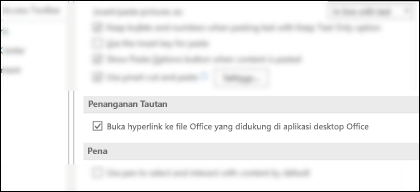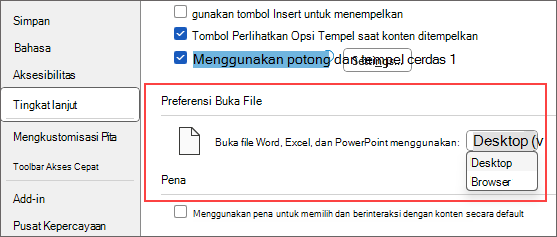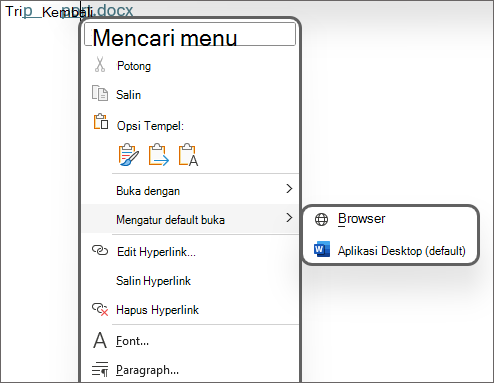Terkait cara tautan ke file Office dibuka, beberapa pengguna lebih menyukai aplikasi web Office, yang lain lebih menyukai aplikasi desktop Office. Kami telah merancang pengalaman di mana Anda bisa memutuskan apa yang Anda inginkan, lalu tautan Anda terbuka dalam mode pilihan Anda - baik aplikasi web Office atau aplikasi desktop Office.
Dengan cara ini jika Anda lebih suka bekerja di aplikasi desktop Microsoft 365 hampir sepanjang waktu, Anda bisa bekerja dengan lebih sedikit klik dengan mengaktifkan fitur ini.
Catatan: Jika Anda membuka tautan file Microsoft 365di browser, file ini akan terus terbuka di aplikasi web Microsoft 365 untuk pengalaman yang lebih lancar.
Aplikasi mana yang berfungsi di dalamnya?
Fitur ini berfungsi untuk tautan ke file Word, Excel, atau PowerPoint , yang disimpan di OneDrive atau SharePoint, yang Anda klik di Word, Excel, Outlook, atau PowerPoint untuk Microsoft 365 di Windows atau Mac.
Setelah pengguna mengaktifkan fitur ini, fitur ini akan berlaku untuk ketiga aplikasi - Word,PowerPoint, dan Excel.
Bagaimana cara mengaktifkan atau menonaktifkan fitur ini?
Anda bisa mengubah pengaturan ini kapan saja.
Di aplikasi Microsoft 365 untuk Windows
-
Masuk ke Opsi> File .
-
Pilih Penanganan Tautan> Tingkat Lanjut .
Catatan: Kami telah memperkenalkan cara baru untuk memilih preferensi file yang terbuka. Kini Anda dapat memilih antara desktop atau browser. Peningkatan ini tersedia dimulai dengan build versi 2307 (Build 16603.20000).
Di aplikasi Outlook untuk Windows
-
Masuk ke Opsi > File > Tingkat Lanjut.
-
Pilih Preferensi file dan browser.
Di Word, Excel, atau PowerPoint untuk Microsoft 365 di Windows
-
Masuk ke Opsi > File> Preferensi Buka File> Tingkat Lanjut .
-
Pilih Desktop atau Browser dari menu menurun sebagai preferensi Anda.
Selain menu File, Anda bisa mengaktifkan atau menonaktifkan fitur ini langsung dari menu konteks One Drive atau Word URL dokumen One Drive atau SharePoint yang dihosting, Excel, atau PowerPoint muncul di aplikasi Word, Excel, PowerPoint, atau Outlook Windows. Menu konteks juga memungkinkan Anda memilih perilaku buka file satu kali untuk tautan tertentu menggunakan opsi menu Buka Dengan .
Catatan: Admin TI tidak dapat mengontrol fitur ini secara terpusat. Pengguna individual dapat mengatur preferensi untuk diri mereka sendiri.
Jika fitur ini tidak berfungsi untuk Anda...
Skenario berikut ini tidak didukung hari ini, tetapi skenario ini akan terus terbuka di web:
-
Jika Anda tidak masuk ke Microsoft 365.
-
Membuka tautan dari klien Microsoft 365 pihak pertama lainnya seperti OneNote, Skype, atauMicrosoft Teams. Atau dari aplikasi pihak ketiga seperti Slack, EverNote, dll.
-
Anda telah menginstal Office dari Microsoft Store pada Windows 10.
-
Tautan ke file yang tidak disimpan di OneDrive atauSharePoint di Microsoft 365.
-
Tautan yang Anda terima untuk pemberitahuan tertentu seperti pemberitahuan @mention.
-
Domain sharePoint vanity seperti contoso.com.
-
Tautan ke dokumen yang disimpan di awan berdaulat Microsoft seperti Jerman, 21 Vianet (Tiongkok), atau awan Pemerintah AS.
-
Akun Outlook Premium dengan perlindungan pengelabuan URL real-time yang diaktifkan di semua platform.
-
Fitur ini tidak didukung untuk pengguna Linux.
Tips: Kami selalu melihat cara untuk meningkatkan Microsoft 365. Jika Anda ingin menawarkan umpan balik untuk skenario tambahan yang ingin Anda lihat kami aktifkan klik File > Umpan Balik > Saya Memiliki Saran di aplikasi desktop Microsoft 365 Anda.